Transferência entre contas bancárias
A aplicação Vetor Farma permite aos usuários realizarem, através desta tela, transferências financeiras entre contas bancárias de um mesmo grupo econômico, além de registrar e realizar o acerto de mútuos. Confira neste artigo como realizar esta operação.
Pré-requisito
- Para realizar uma transferência entre contas, é necessário o cadastro prévio das contas bancárias de origem e destino, bem como dos grupos econômicos.
- Se a intenção é registrar e realizar o acerto de mútuos, as lojas devem pertencer ao mesmo grupo econômico, liberando assim esse tipo de operação.
Como acessar
- Realize o login no Vetor Farma.
- Acesse o menu: Financeiro >> Bancário >> Transferência entre contas bancárias.
1º Passo – Transferência de valores entre lojas (Dinheiro ou Cheque)
Por meio desta operação o usuário realizará a transferência de valores entre contas do mesmo grupo. Perceba que ao abrir a tela é possível identificar as seções de origem (superior) e destino (inferior), veja:
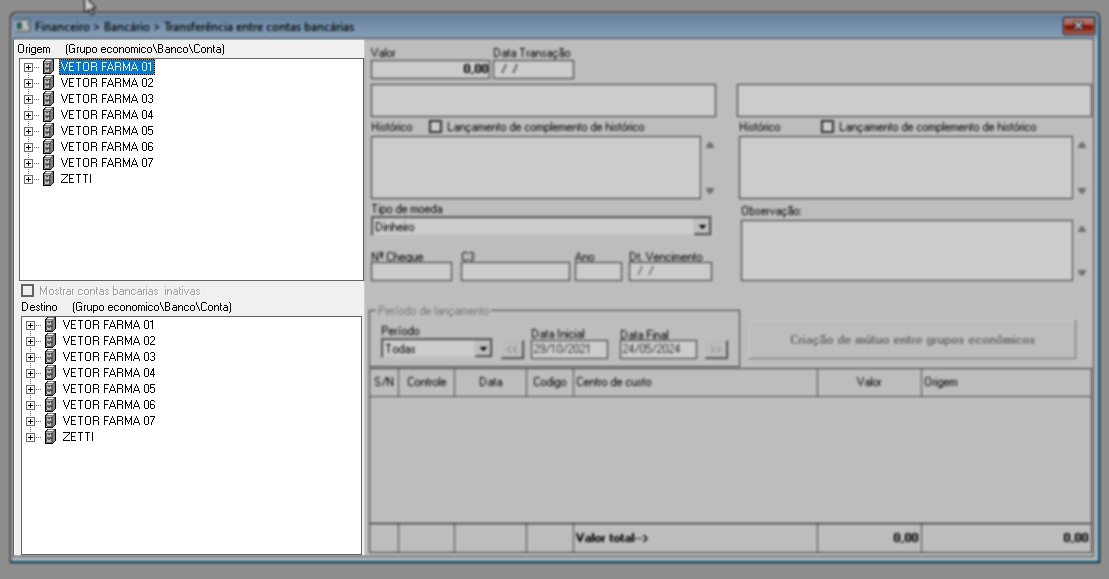
Portanto, inicie o processo selecionando a "Conta de origem" da transferência, para isso clique sobre o ícone "" do grupo econômico, e em seguida sobre o ícone "
" da instituição financeira que deseja movimentar, após localize e selecione a conta desejada com um duplo clique. Logo, repare que a conta de origem é identificada na seção ao lado, veja o exemplo da imagem abaixo:
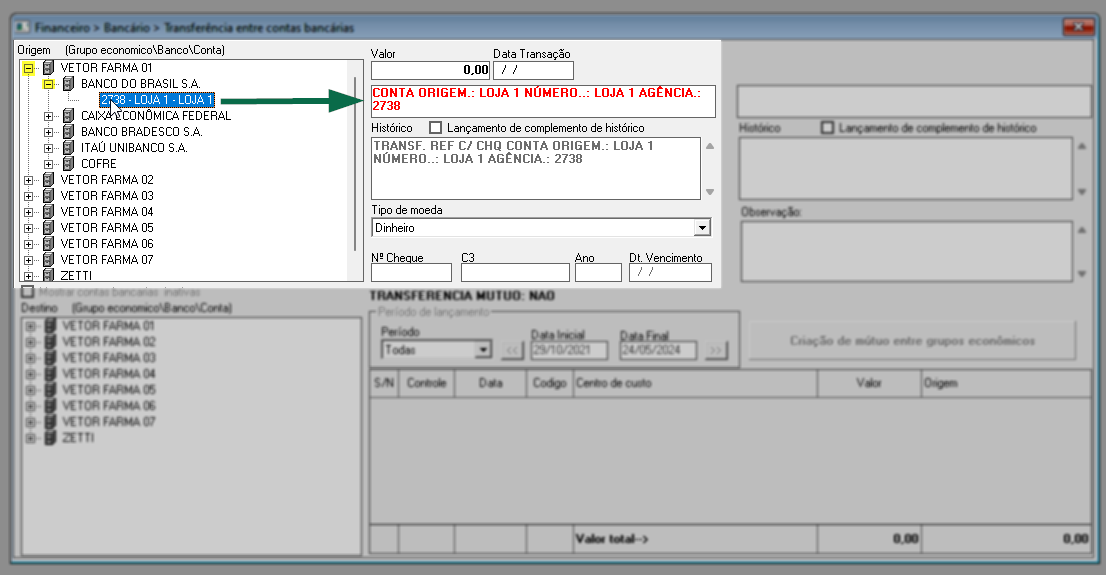
A seguir, realize o mesmo processo na seção inferior para identificar a "Conta de destino", ao selecionar veja que a tela identificará a conta de destino apresentando-a na tela ao lado direito, acompanhe:
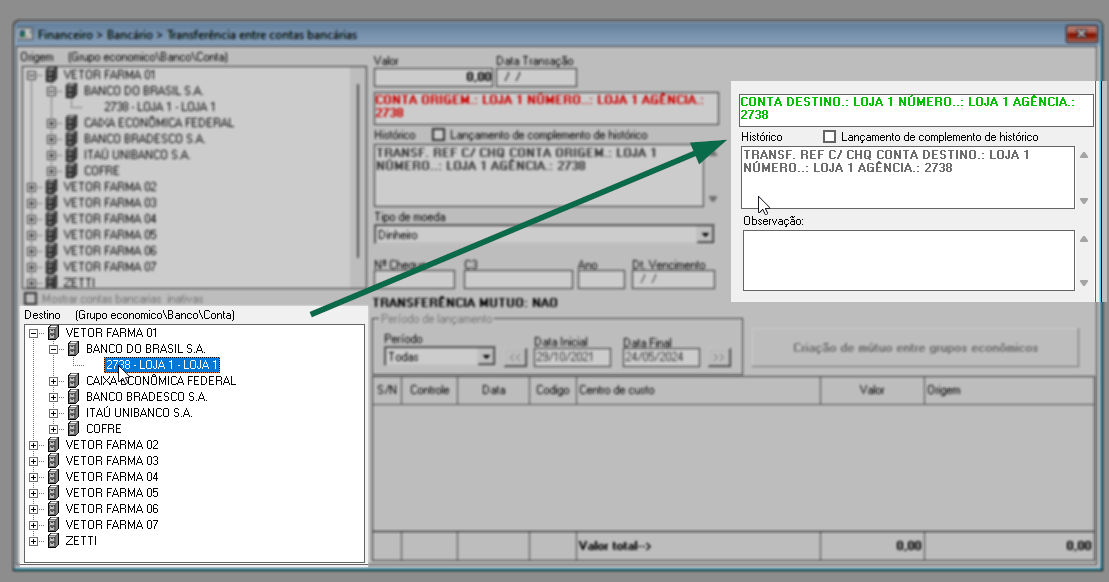
Em "Data transação" insira a data da movimentação, geralmente é informada a data do dia da transferência.
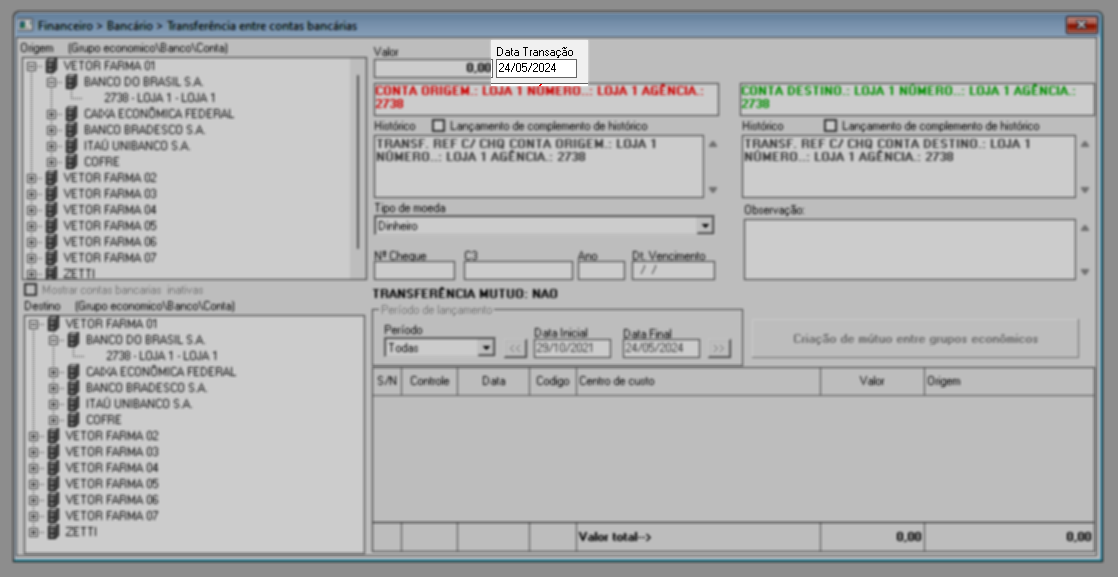
Para facilitar a identificação das contas de origem e destino, elas serão apresentadas segundo a legenda de cor: vermelho para conta de origem e verde para a conta de destino:
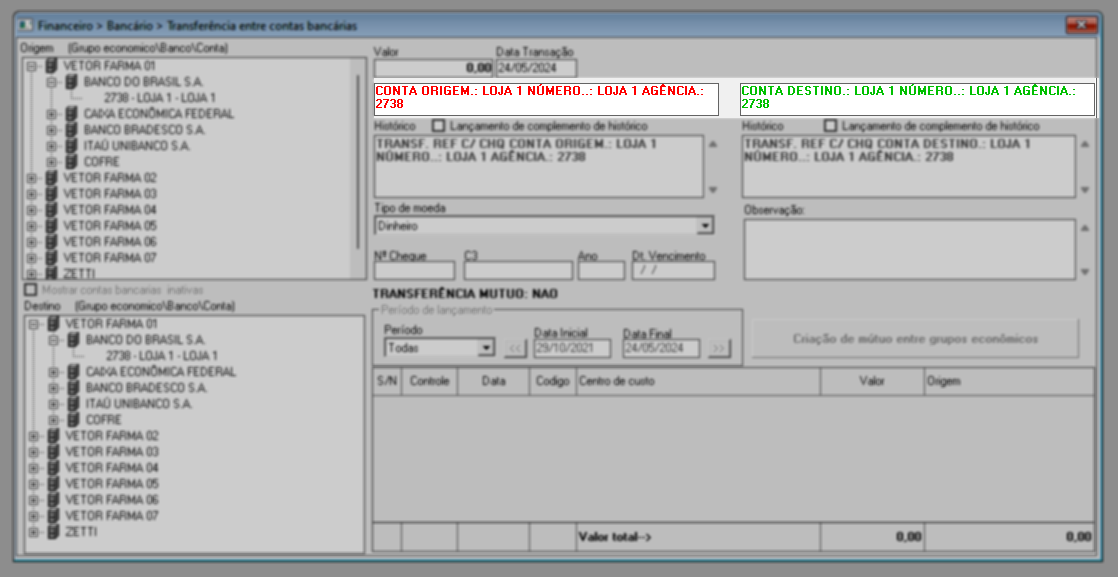
E para realizar a transferência de valores selecione e informe os campos:
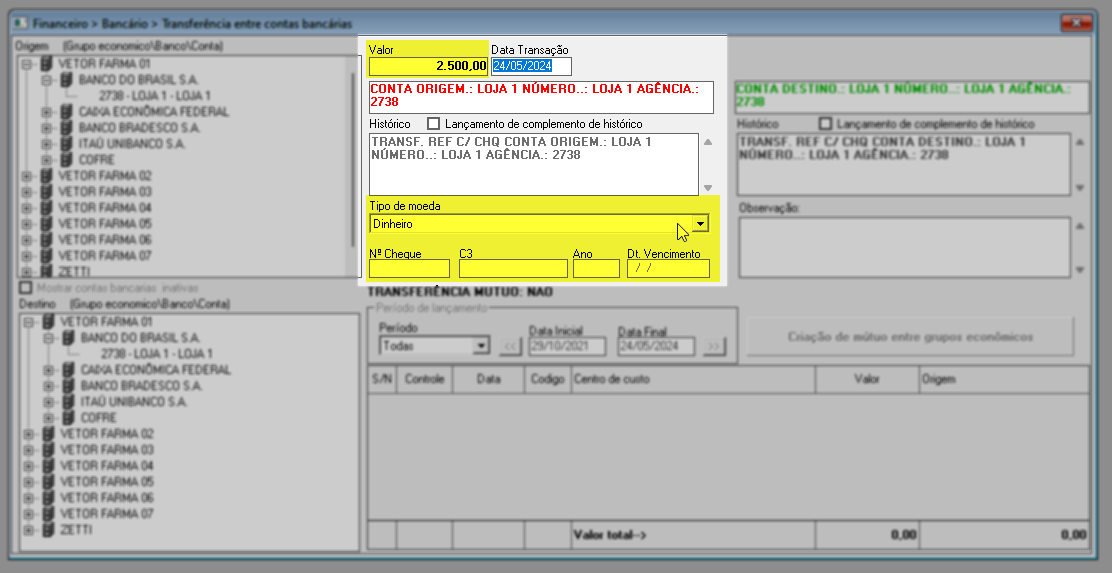
- Tipo de moeda: Selecione dentre as opções disponíveis a moeda da transferência, sendo que, quando selecionado:
- Cheque: Os campos abaixo serão habilitados para informação do número do cheque, código C3, ano e data de vencimento.
- Dinheiro: Utilize o campo "Valor" para informar seguido de>> Enter o saldo que será transferido.
Para efetuar a transferência de um cheque, é possível realizar o procedimento apenas de um cheque por vez. É essencial que a conta bancária de origem seja uma conta corrente para que a transferência. Caso contrário, os campos necessários não serão habilitados pelo sistema, impedindo a conclusão da operação de transferência.
Caso queira complementar os históricos de lançamento das contas de origem e destino, marque as opções “Lançamento de complemento de históricos”, e acrescente as informações nas caixas abaixo.
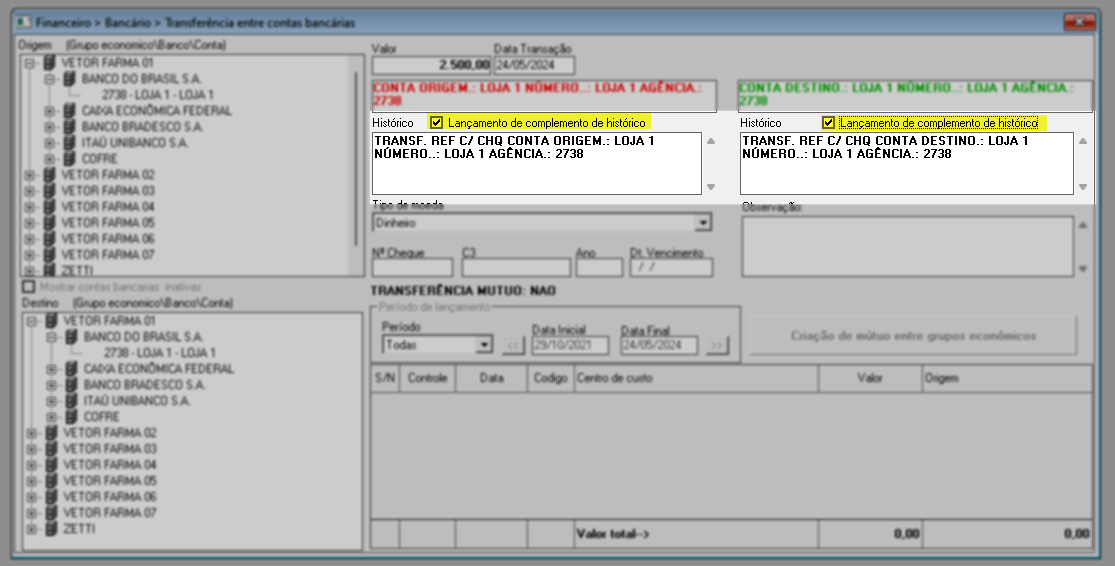
Mas caso queira adicionar uma anotação relevante para a movimentação, utilize o quadro "Observação" para adicionar a informação:
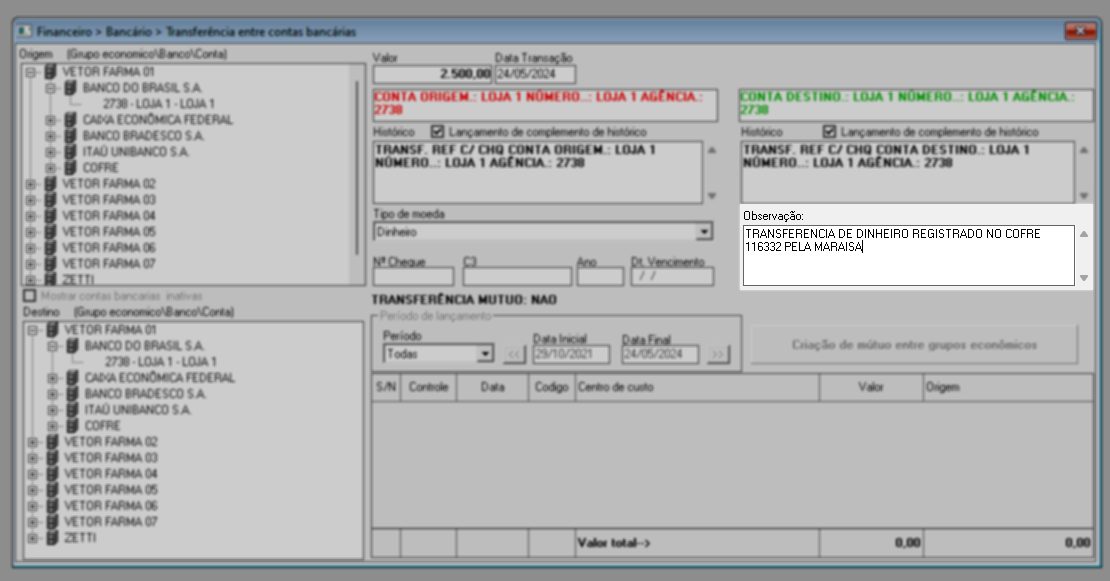
Em seguida, para concluir a operação tecle o atalho F2, após será apresentada a mensagem “Deseja gravar a transferência de valores?”, clique em "Sim" para confirmar, a seguir a tela será limpa para uma nova operação.
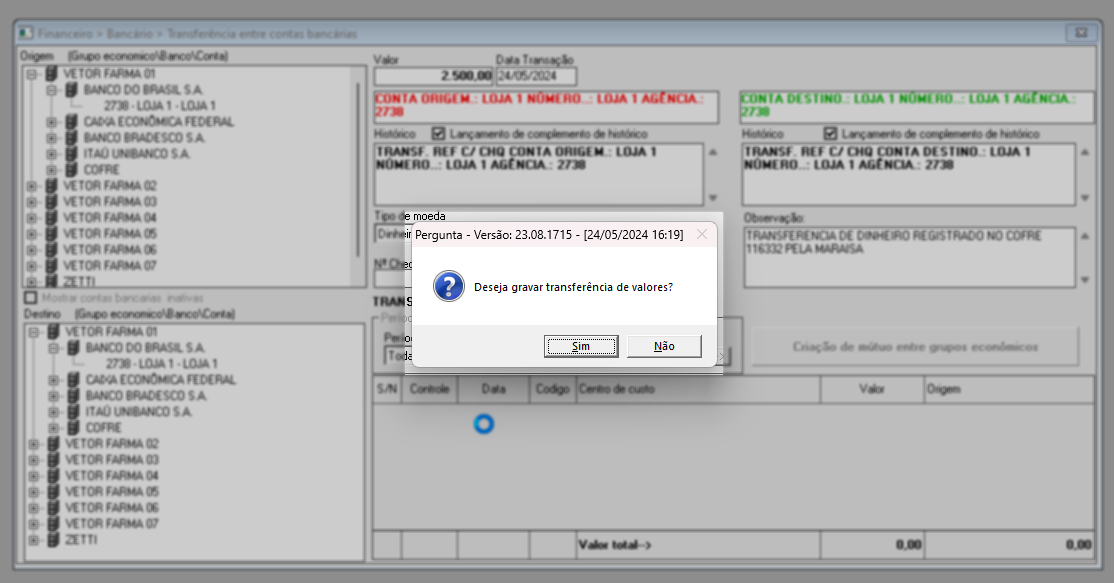
2º Passo – Acerto de Mútuo (Rateio de despesas)
Para as filiais de um mesmo grupo econômico, é possível concentrar os lançamentos em uma única loja. No entanto, ao registrar o documento, é necessário ratear as despesas de acordo com os centros de custo das filiais para a devida contabilização dos gastos. Dessa forma, caso um centro de custo de outra filial seja informado em um documento, é imprescindível registrar o acerto mútuo entre as filiais envolvidas, para garantir o correto faturamento dos valores. Além desse tipo de registro, o sistema ainda permite que o usuário controle o mútuo de transferência entre contas, garantindo assim um controle total de mútuos. Acompanhe essas operações a seguir:
Ao abrir a tela é possível identificar as seções de origem (superior) e destino (inferior), veja:
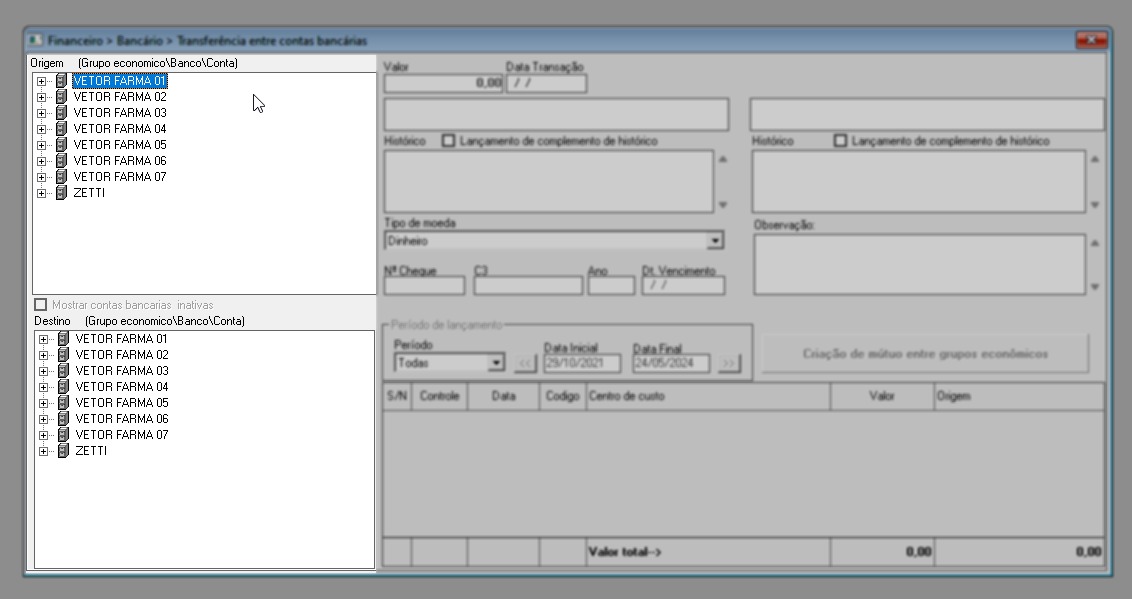
Portanto, inicie o processo selecionando a Conta de origem (1) da transferência, para isso clique sobre o ícone "" do grupo econômico, e em seguida sobre o ícone "
" da instituição financeira que deseja movimentar, após localize e selecione a conta desejada com um duplo clique. Logo, repare que a conta de origem é identificada na seção ao lado, veja o exemplo da imagem abaixo:
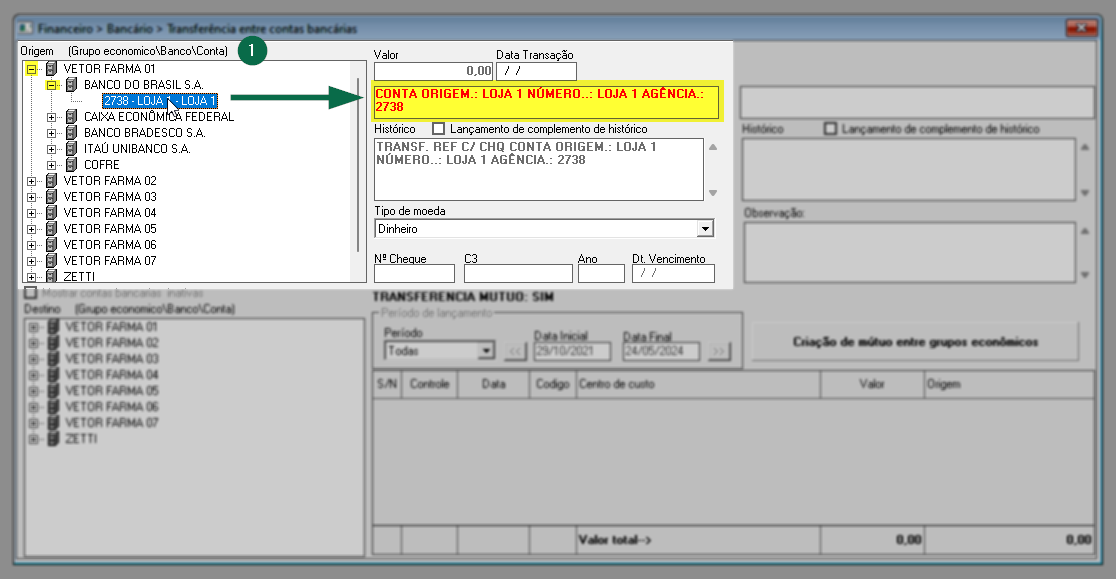
A seguir, realize o mesmo processo na seção inferior para identificar a Conta de destino (2), ao selecionar veja que a tela identificará a conta de destino apresentando-a na seção à direita da tela, acompanhe:
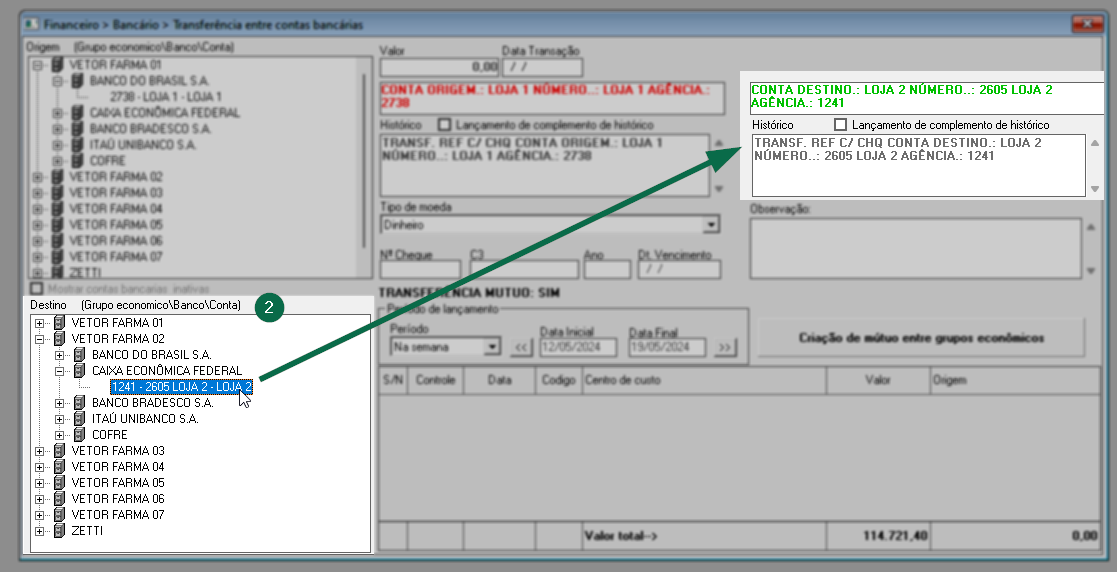
Em "Data Transação", insira a data da movimentação, geralmente é informada a data do dia da transferência.
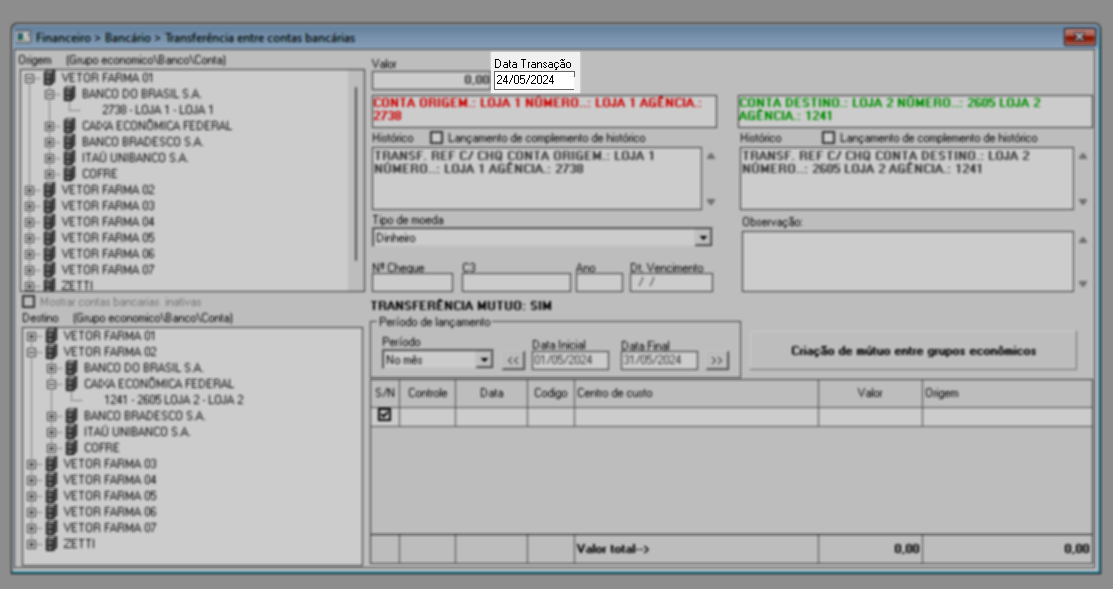
Perceba que a seção "Transferência Mútuo" é habilitada.
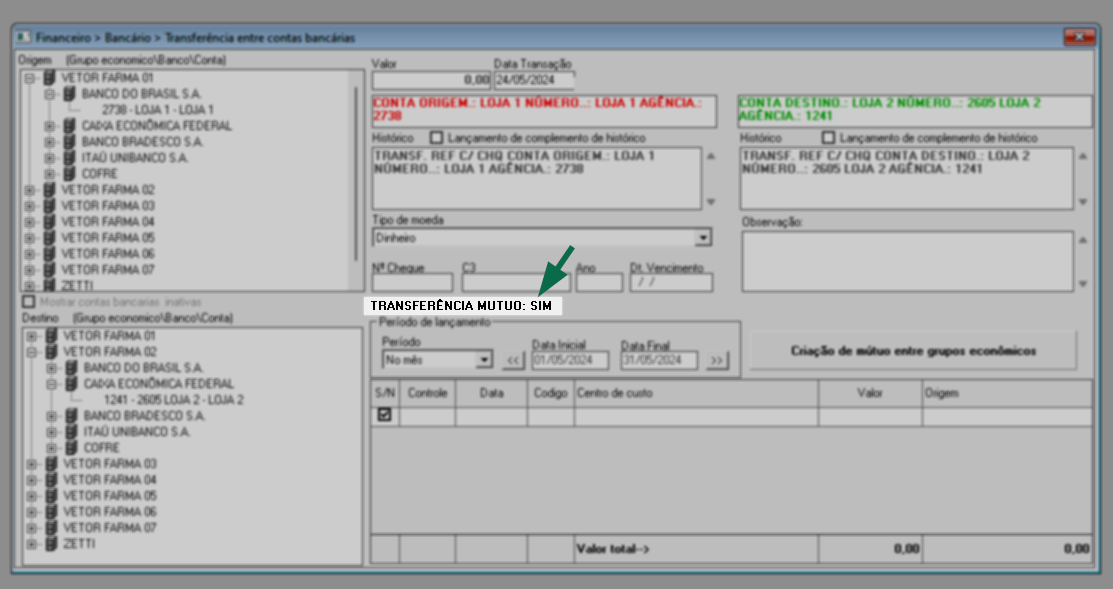
Após a identificação das contas e datas, pode-se criar e acertar um mútuo entre grupos econômicos de origem transferência e realizar o acerto dos lançamentos de mútuos provenientes do rateio de contas de documentos lançados no sistema. Para uma melhor compreensão, sugere-se clicar sobre o passo que deseja aprender. Porém, caso queira se aprofundar no assunto, continue lendo para entender todo o processo.
- Lançamento bancário de transferência de mútuo.
- Acerto dos lançamentos de mútuos provenientes do rateio de títulos e/ou lançamentos bancários.
Para auxiliar no controle dessas movimentações, o usuário têm à disposição o relatório de mútuos, clique aqui e confira!.
Lançamento bancário de transferência de mútuo
Para realizar o devido registro desse tipo de prestação de contas, após a identificação das contas e datas, ao lado direito, o botão "Criação de mútuo entre grupos econômicos" será exibido. Clique sobre ele para abrir uma nova tela denominada "Lançamento de mútuo entre grupos econômicos". Nessa tela, no campo "Código" preencha com o número referente às Despesas e/ou receitas, em caso de não saber o código, utilize o botão "![]() " para fazer a consulta, pressione Enter para que o campo ao lado seja preenchido com a descrição das "Despesas/Receitas". Em "Valor de mútuo", informe o valor da transferência que será lançado entre as contas escolhidas. Em seguida, tecle >> Enter para confirmar o valor e F2 para confirmar e salvar a operação.
" para fazer a consulta, pressione Enter para que o campo ao lado seja preenchido com a descrição das "Despesas/Receitas". Em "Valor de mútuo", informe o valor da transferência que será lançado entre as contas escolhidas. Em seguida, tecle >> Enter para confirmar o valor e F2 para confirmar e salvar a operação.
Para registrar corretamente esse tipo de prestação de contas, após identificar as contas e as datas, será exibido, no lado direito da tela, o botão "Criação de mútuo entre grupos econômicos". Clique nele para abrir a janela "Lançamento de mútuo entre grupos econômicos". Nesta janela, no campo "Código", insira o número correspondente às despesas e/ou receitas. Caso não saiba o código, utilize o botão de consulta "![]() " e pressione Enter para que o campo ao lado seja automaticamente preenchido com a descrição das "Despesas/Receitas". No campo "Valor de mútuo", insira o valor da transferência entre as contas selecionadas. Pressione Enter para confirmar o valor e F2 para salvar a operação.
" e pressione Enter para que o campo ao lado seja automaticamente preenchido com a descrição das "Despesas/Receitas". No campo "Valor de mútuo", insira o valor da transferência entre as contas selecionadas. Pressione Enter para confirmar o valor e F2 para salvar a operação.
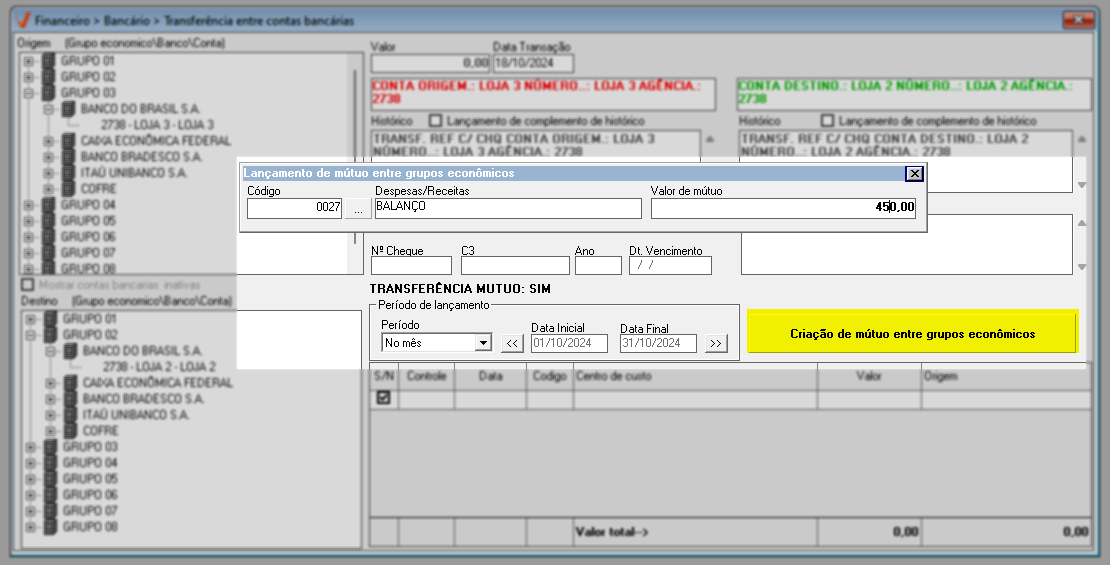
Esse tipo de lançamento será registrado com a data informada anteriormente no campo "Data da transação". Em outras palavras, esse período corresponderá à data em que o registro será gravado.

Feito isso, o sistema gravará o registro, identificando-o com a origem "bancário". Isso indicará que o registro foi gerado a partir de um lançamento bancário. Em seguida, ele ficará disponível para acerto. Caso queira aprender a realizar o acerto, clique aqui ou leia o tópico a seguir.
Acerto dos lançamentos de mútuos provenientes do rateio de contas de documentos e/ou lançamentos bancários.
Após a identificação das contas e datas, defina o intervalo de tempo que será utilizado como referência para a busca dos documentos. Para isso, utilize a seção "Período de lançamento" para selecionar o período e informá-lo conforme necessário. Não sabe como utilizar esse recurso e quer aprender? Clique aqui.
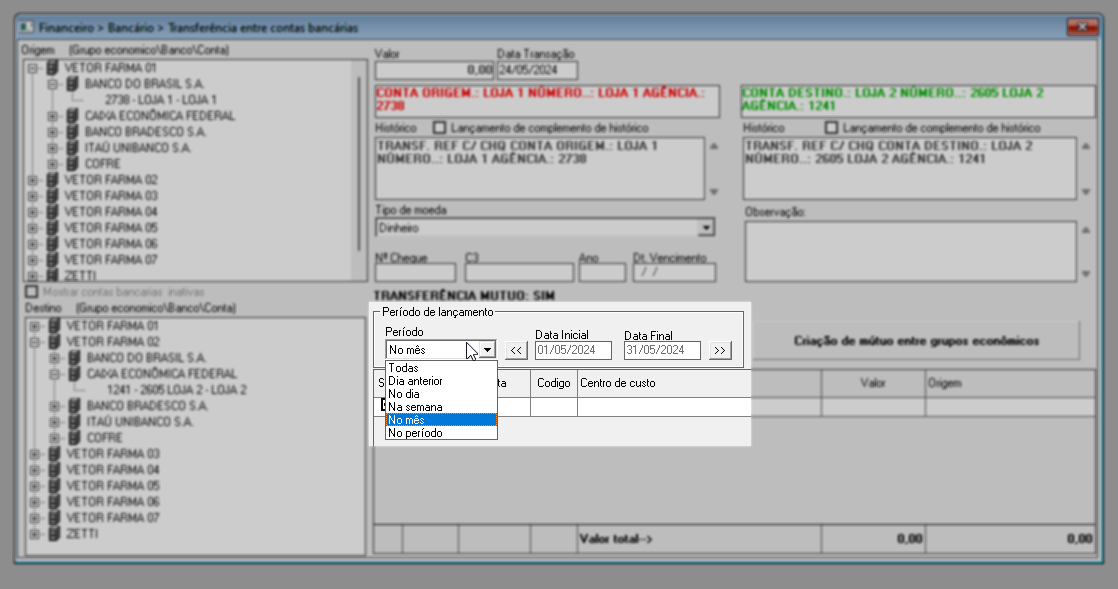
Após aplicar o filtro, a seção abaixo revelará, se existir os registros disponíveis para seleção/quitação. Além disso, para facilitar a identificação do lançamento, a coluna "Origem" indicará a procedência do registro.
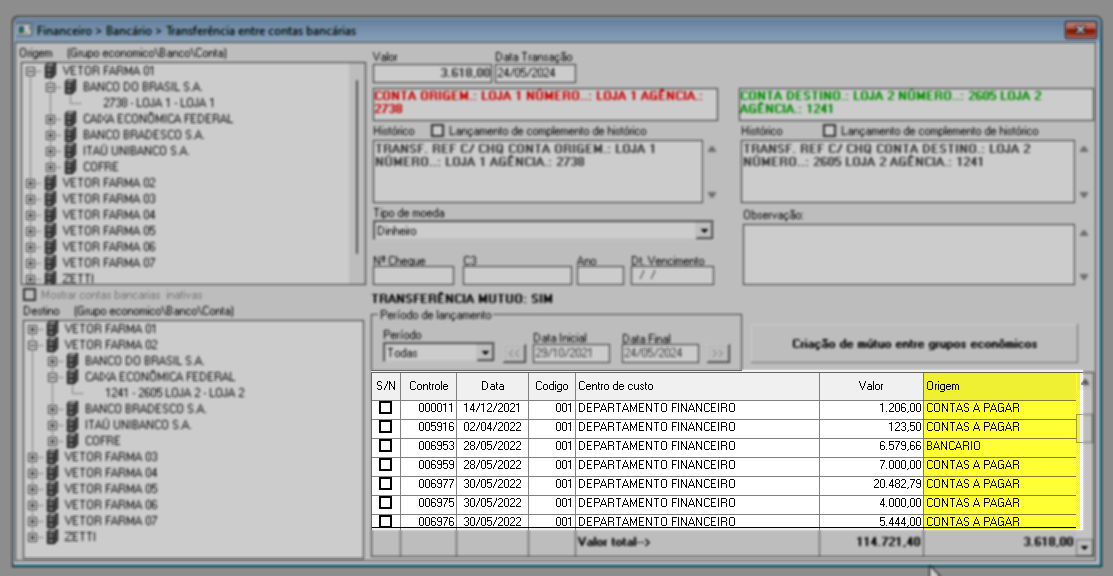
Lançamentos criados por meio do botão "Criação de mútuo entre grupos econômicos", apresentarão a identificação de origem "Bancário".
Em seguida, selecione a despesa que será quitada marcando a respectiva caixa de seleção. Acompanhe o exemplo:
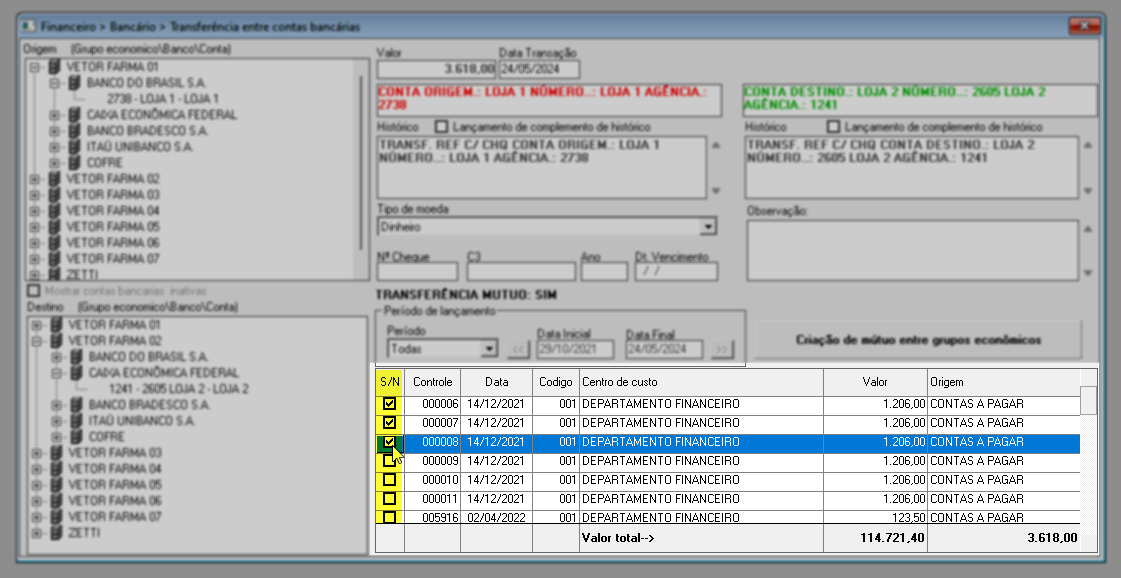
Se necessário, clique com o botão direito do mouse sobre o registro e selecione a opção >> Visualizar dados da duplicata para detalhar o lançamento registrado. Clique aqui e busque pelo artigo "Lançamento de títulos" para conferir os detalhes dessa tela.
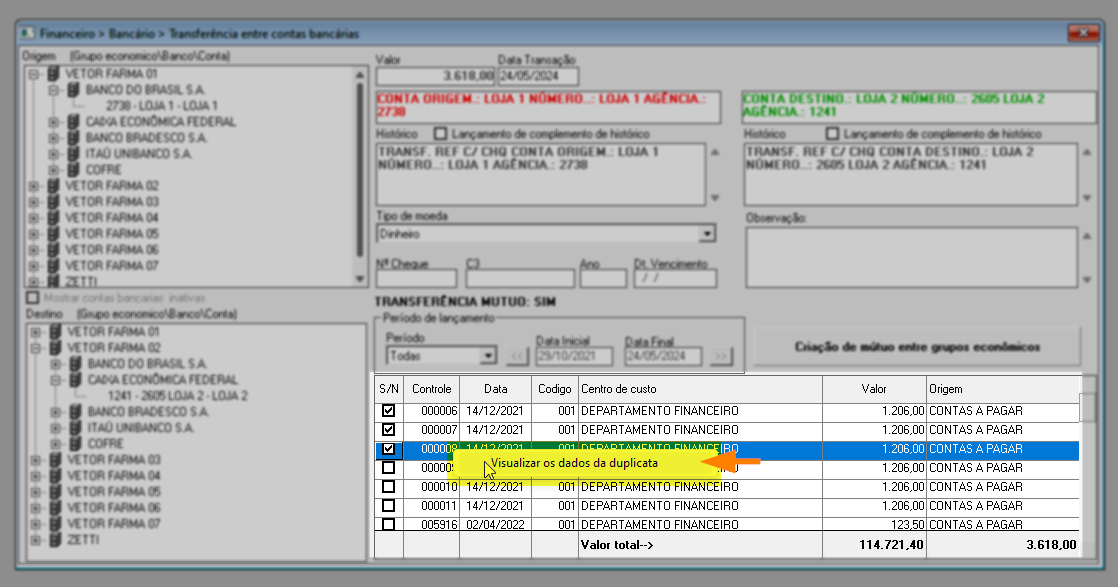
Ao marcar os registros, repare que o valor é destacado no rodapé em conjunto com o campo "Valor" que corresponde ao valor que será acertado:
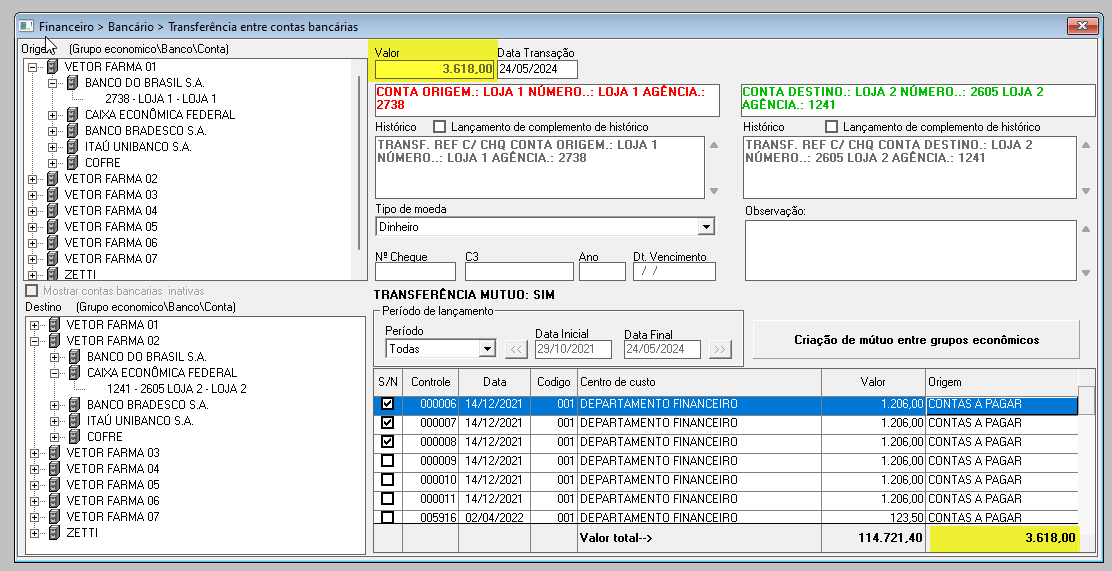
Caso queira complementar os históricos de lançamento das contas de origem e destino, marque as opções “Lançamento de complemento de históricos”, e acrescente as informações nas caixas abaixo.
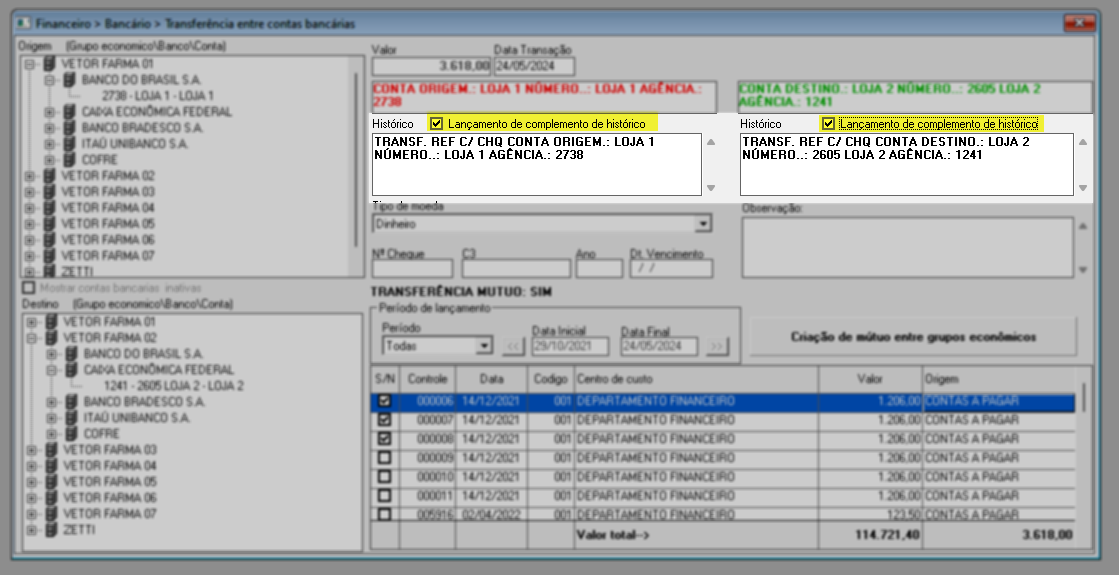
Mas caso queira adicionar uma anotação relevante para a movimentação, utilize o quadro "Observação" para inserir a informação:
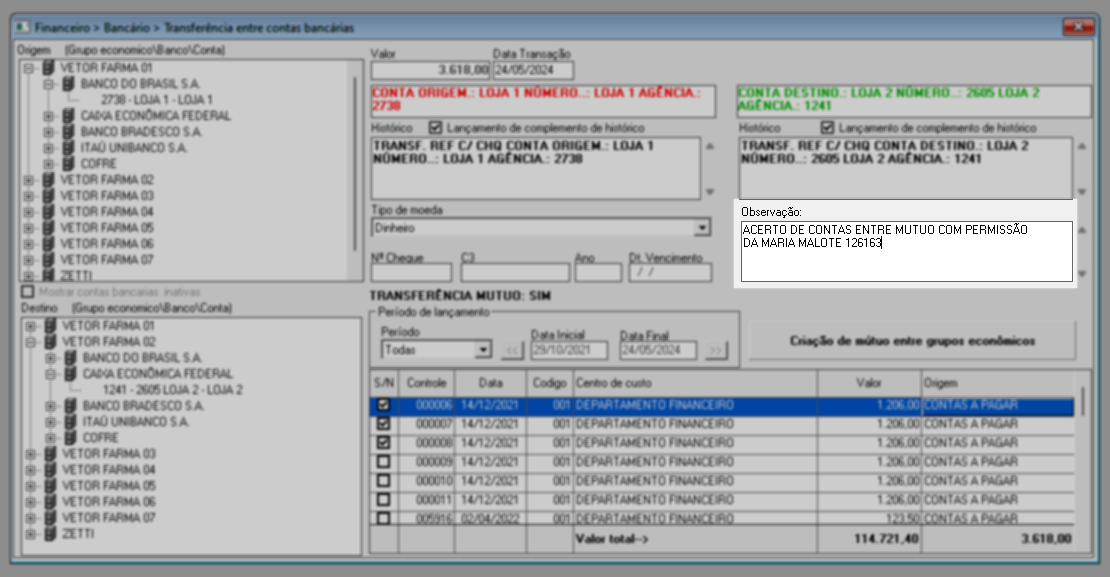
Em seguida, para concluir a operação tecle o atalho F2, após será apresentada a mensagem “Deseja gravar a transferência de valores?”, clique em "Sim" para confirmar, a seguir a tela será limpa para uma nova operação.
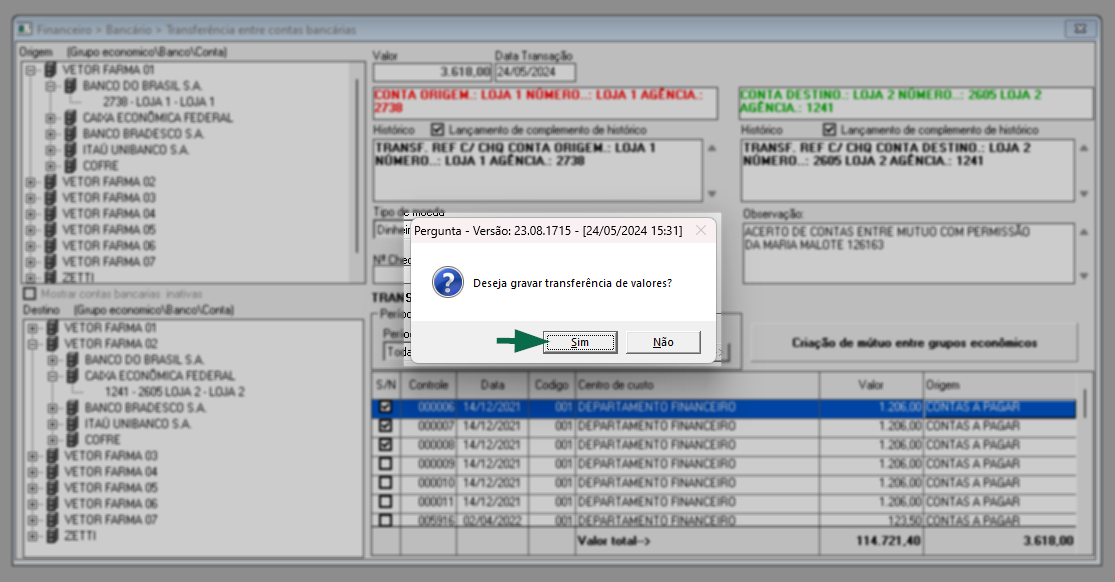
Realizada esta operação, ao detalhar o documento a pagar, será possível identificar, por meio da seção que apresenta os centros de custos e despesas, se o acerto ocorreu, utilizando a coluna "Mútuo".
3º Passo – Consultar transferências realizadas
Para consultar uma transferência gravada, com a tela aberta tecle o atalho F6, a seguir será carregada uma tela de consulta. Nela informe o período e tecle F6 novamente, em seguida serão agrupados os períodos de consultas e suas movimentações.
Para visualizar os detalhes das transferências clique sobre o ícone "" da data desejada, após os valores transferidos serão apresentados e para detalhar o movimento clique sobre o ícone "". Feito isso, seus detalhes serão revelados:
Ainda, será possível realizar a exclusão da transferência, para isso selecione o valor transferido e tecle F5, em seguida confirme a exclusão.
O usuário poderá consultar as transferências realizadas através do relatório de extrato bancário disponível em Relatórios >> Financeiro >> Bancário >> Extrato Bancário. Para realizar a pesquisa selecione a conta bancária, informe as datas e tecle o atalho F6.
Assista à videoaula
Explore outros conteúdos e descubra o passo a passo da operação.